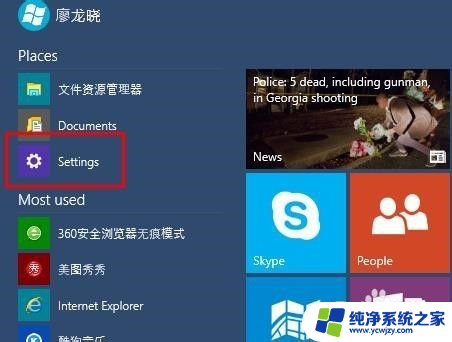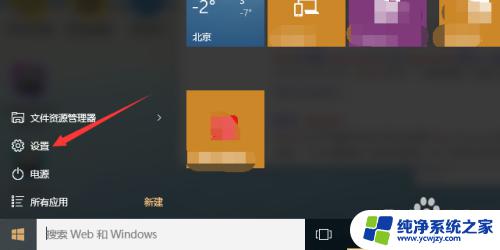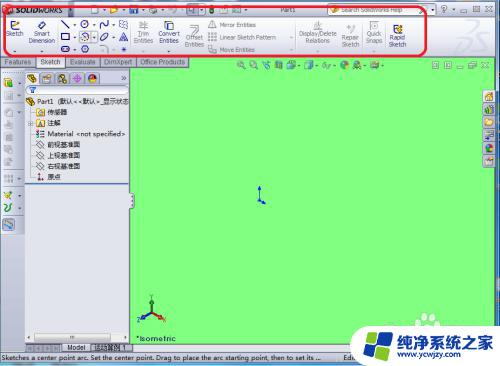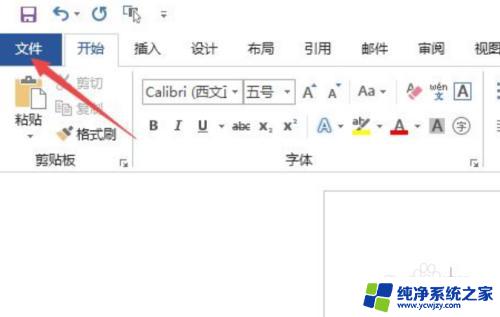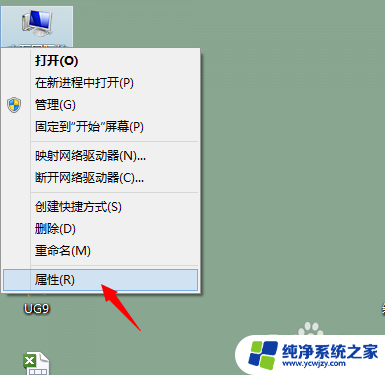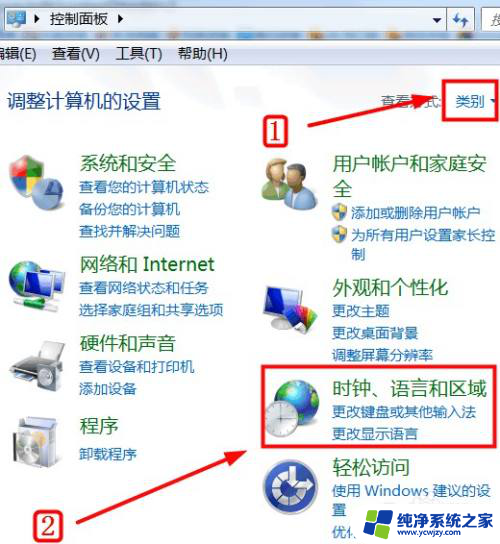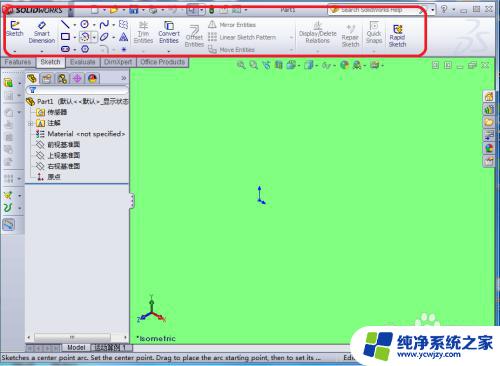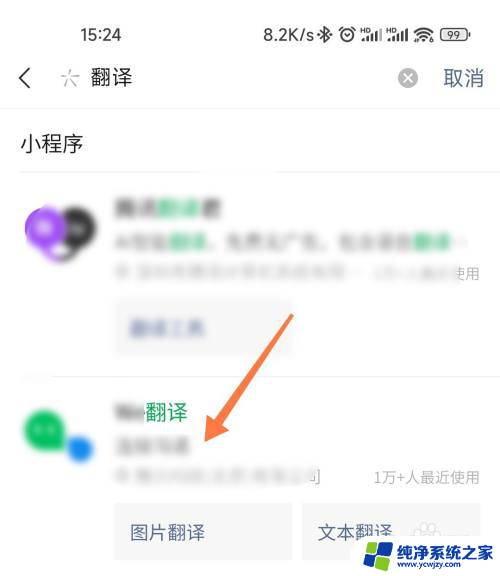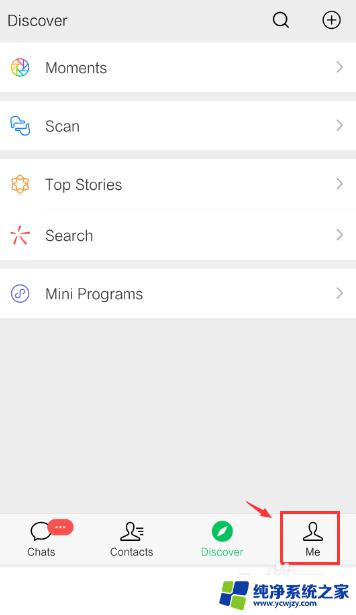电脑怎么把英文改中文 Windows 10系统英文语言转换为中文的方法
更新时间:2024-02-11 13:54:28作者:yang
如今电脑已经成为我们生活中不可或缺的一部分,对于许多用户来说,使用操作系统的语言与他们的母语不同可能会带来一些困扰。对于使用Windows 10系统的用户来说,将英文语言转换为中文并不是一项难以完成的任务。在本文中我们将介绍一种简单而有效的方法,帮助您将Windows 10系统的语言从英文切换为中文,让您更加方便地使用电脑。
具体方法:
1.打开【开始菜单】进入【Settings】
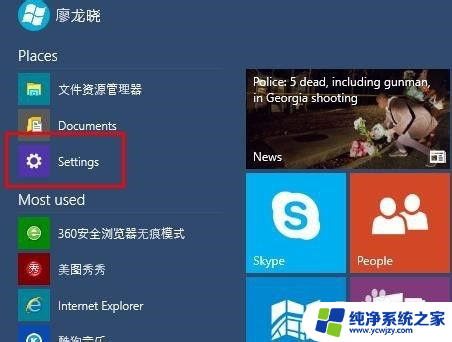
2.选择左下方的【Time and language】
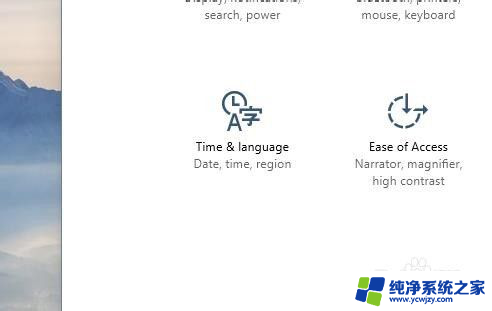
3.选择【Region and language】
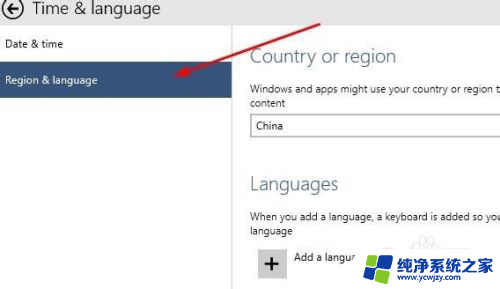
4.点击【Add a language】下载中文语言包(如果已有中文语言包,直接打开语言包即可。)
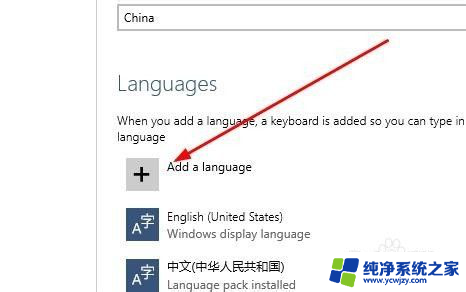
5.选择中文语言包并下载
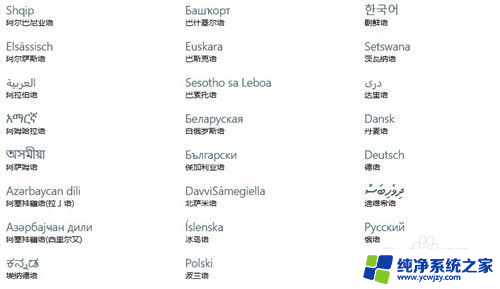
6.选择中文语言包点击【Set as primary】
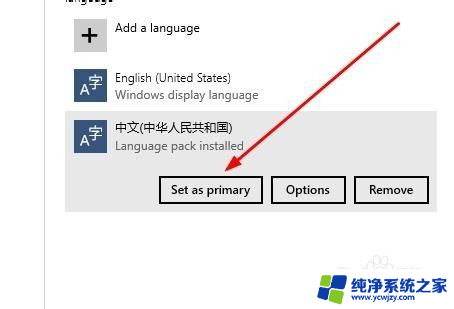
7.重启电脑
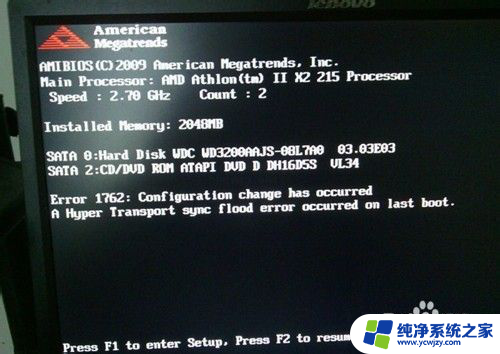
8.系统语言修改成功,已显示成中文。
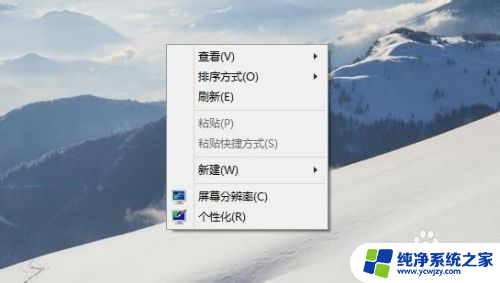
以上是将英文翻译成中文的完整步骤,如果有任何不明白的地方,用户可以按照小编提供的方法进行操作,希望这些方法能够对大家有所帮助。